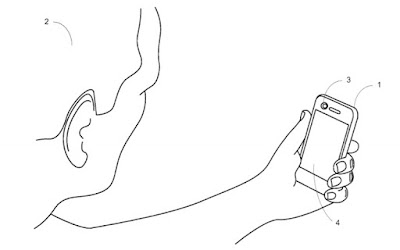Tips Pendukung Keamanan iPhone Agar Terlindungi Dari Malware Dan Peretas
Tips Pendukung Keamanan iPhone Agar Terlindungi Dari Malware Dan PeretasSistem operasi iOS yang disematkan pada iPhone terbukti aman dari serangan malware dan peretas (hacker). Namun, tidak ada salahnya bila Anda juga menambah sistem keamanannya. Berikut ini beberapa tips pendukung keamanan iPhone.
Seting Fitur Hapus Sendiri
Pastinya Anda tidak ingin kalau data penting dan bersifat pribadi diakses oleh orang lain, bukan? Untuk itu, Anda bisa memanfaatkan fitur bawaan dari Apple. Fitur ini sangat fungsional dalam membantu pengguna iPhone, agar data yang tersimpan di dalamnya bisa terhapus dengan otomatis. Terutama bila ada pengguna lain, yang menggunakan iPhone Anda tanpa izin.Cara untuk mengaktifkan fitur tersebut sangatlah mudah. Dengan cara membuka menu Setting, lalu pilih opsi Touch ID and Passcode. Selanjutnya temukan menu Erase Data, kemudian menggeser tombol guna mengaktifkan fitur tersebut. Kalau fitur ini sudah aktif, maka data yang tersimpan di dalam iPhone akan terhapus dengan otomatis. Dengan catatan pengguna ilegal sudah mengetik PIN yang salah hingga sepuluh kali.
Terapkan Pemindai Sidik Jadi atau PIN
Anda pastinya memanfaatkan iPhone dalam berbagai aktivitas penting, seperti belanja online, transaksi perbankan, mengecek email, browsing konten dan sebagainya. Banyak sekali aktivitas yang bersifat pribadi, yang tentunya harus dilindungi kerahasiaannya. Oleh karena itu, Anda harus memberikan dukungan keamanan. Agar lebih aman dari tangan jahil yang tidak bertanggungjawab.Untuk itu, Anda harus memasang kunci khusus pada iPhone kesayangan. Caranya dengan mengunci layar, supaya menghalangi orang lain mengakses berbagai data penting dan aplikasi yang ada di dalam smartphone. Cara untuk aktivasinya sangat mudah. Dengan mengakses menu Settings, lalu pilih opsi General, dan memilih opsi Touch ID and Passcode. Anda bebas mengaktifkan PIN numeric atau pemakaian sidik jari sebagai penunjang sistem keamanan iPhone-nya.
Aplikasikan Password Kuat
Agar password atau kata kunci iPhone Anda tidak mudah diketahui oleh orang lain, maka sangat penting untuk menggunakan digit password yang lebih rumit atau panjang. Biasanya pabrikan handphone hanya menyiapkan PIN keamanan sebanyak empat digit saja.Sayangnya, bagi peretas atau hacker bisa saja menebak kombinasi angka tersebut dengan mudah. Setidaknya dalam 10 ribu kesempatan bisa menebak salah satu PIN-nya. Sehingga password smartphone Anda pun terbongkar dan bisa diretas oleh pihak tidak bertanggungjawab.
Nah, sebagai cara pencegahannya Anda bisa memilih jumlah digit PIN yang akan dipakai di iPhone. Oleh karena iPhone sudah menyiapkan pilihan untuk 4 digit numeric code, custom numeric code dan custom alphanumeric code. Cara aktivasi membuat password yang kuat ini dengan mengakses menu Settings. Selanjutnya bisa memilih opsi Touch ID and Passcode dan terakhir menekan opsi change passcode.
Jangan Aktifkan Fitur Autofill
Fitur tersebut biasanya terdapat di banyak aplikasi pengolahan pesan, sehingga bisa saja Anda menggunakannya ketika sedang chatting. Memang fitur ini sangat membantu ketika sedang mengetik. Tapi sayangnya ternyata fitur tersebut bisa menyimpan beragam teks penting yang kerap Anda gunakan.Jadi ketika Anda mengisi kolom nama, username, password, informasi kartu kredit, dan sebagainya, maka fitur autofill dengan otomatis akan menuliskannya buat Anda. Nah, agar fitur tersebut tidak dimanfaatkan oleh pihak jahil, maka lakukan setingan khusus untuk menonaktifkan layanan tersebut. Caranya dengan mengakses menu Settings, lalu memilih opsi general. Sesudah itu nonaktifkan opsi Password and AutoFill.
Jangan Aktifkan Siri
Siri adalah asisten pribadi pada smartphone. Sayangnya bisa saja Siri diekploitasi oleh penyusup, agar bisa membocorkan berbagai data pribadi pengguna iPhone. Oknum jahat yang sudah mengincar smartphone dengan mudah bisa mengorek informasi melalui berbagai pertanyaan. Hal itu bisa membuat informasi penting menjadi bocor.Nah, supaya kondisi tersebut tidak sampai terjadi maka lakukan aktivasi khusus pada iPhone Anda. Caranya dengan mengakses menu Settings, lalu memilih Touch ID and Passcode. Selanjutnya menonaktifkan Siri yang ada di dalam pilihan opsi Allow Acces When Locked
Tags
iphone
security iphone
tips
Tips Pendukung Keamanan iPhone Agar Terlindungi Dari Malware Dan Peretas